Процес ДВМ.ЕКСЕ
Након што отворите "Таск Манагер", можете видети процес ДВМ.ЕКСЕ. Неки корисници панике, сугеришући да је ово могући вирус. Хајде да сазнамо за шта је ДВМ.ЕКСЕ одговоран и шта је то.
Садржај
Информације о ДВМ.ЕКСЕ
Одједном је неопходно рећи да у уобичајеном стању процес који проучавамо није вирус. ДВМ.ЕКСЕ је системски процес за Десктоп Манагер . Њене специфичне функције ће бити размотрене у наставку.
Да бисте видели ДВМ.ЕКСЕ у листи процеса "Таск Манагер" , позовите ову алатку притиском на Цтрл + Схифт + Есц . После тога, пређите на картицу "Процеси" . На отвореној листи треба да буде ДВМ.ЕКСЕ. Ако такав елемент не постоји, то значи да ваш оперативни систем не подржава ову технологију или да је одговарајућа услуга на рачунару онемогућена.
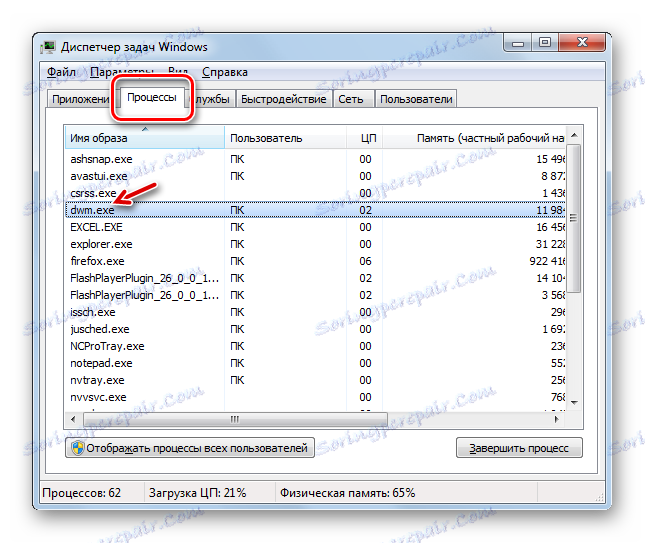
Функције и задаци
Десктоп Манагер , за који је одговоран ДВМ.ЕКСЕ, је графичко окружење у оперативним системима Виндовс породице, почевши од оперативног система Виндовс Виста и завршава најновијом верзијом у овом тренутку - Виндовс 10. Међутим, у неким верзијама верзија, на пример, Виндовс 7 Стартер, ова ставка недостаје. Да би ДВМ.ЕКСЕ функционисао, видео картица инсталирана на рачунару мора подржавати технологије не ниже од девете ДирецтКс .
Главни задаци "Десктоп Манагер" су да обезбеде рад Аеро мода, подржавају транспарентност прозора, прегледају садржај прозора и подржавају неке графичке ефекте. Треба напоменути да овај процес није критичан за систем. То јест, у случају принудног или хитног прекида, рачунар ће наставити да обавља додељене задатке. Само квалитетни ниво приказа графике ће се променити.
У нормалним нон-сервер оперативним системима, може се започети само један ДВМ.ЕКСЕ процес. Ради као тренутни корисник.
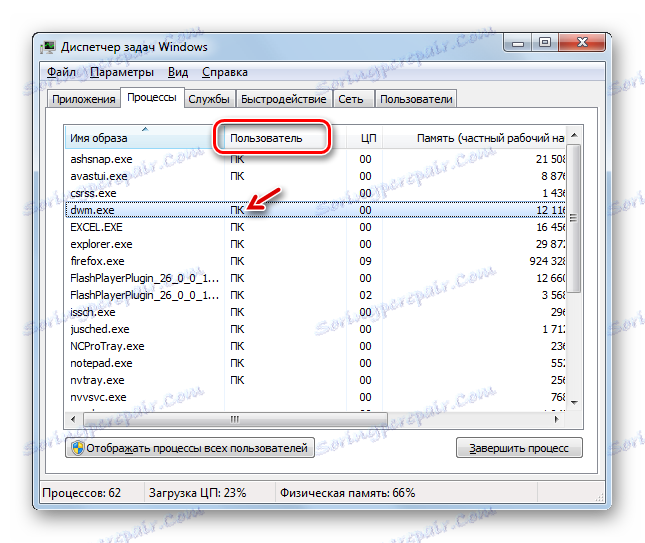
Локација извршне датотеке
Сада сазнајте гдје се налази извршна датотека ДВМ.ЕКСЕ, која покреће процес са истим именом.
- Да бисмо открили где се извршна датотека налази, процес који нас интересује, отворите "Таск Манагер" на картици "Процеси" . Десним тастером миша притисните ( ПЦМ ) под именом "ДВМ.ЕКСЕ" . У контекстном менију одаберите "Отвори датотеку" .
- Након тога, "Екплорер" ће се отворити у директорију локација ДВМ.ЕКСЕ. Адреса овог директорија лако се може видети у адресној линији "Екплорер" . То ће бити следеће:
C:WindowsSystem32
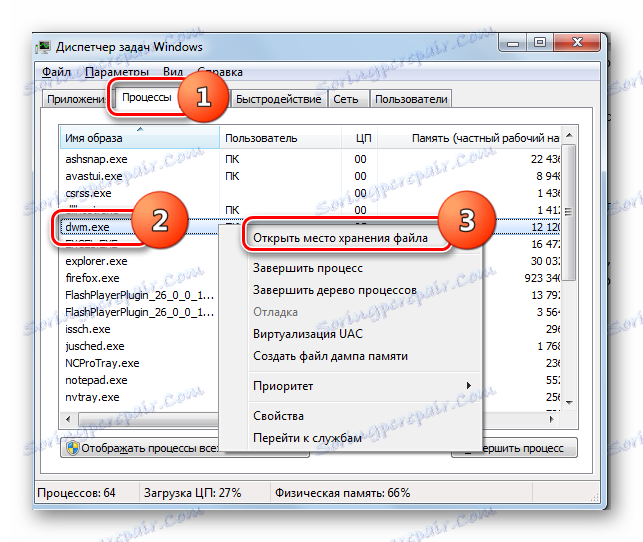
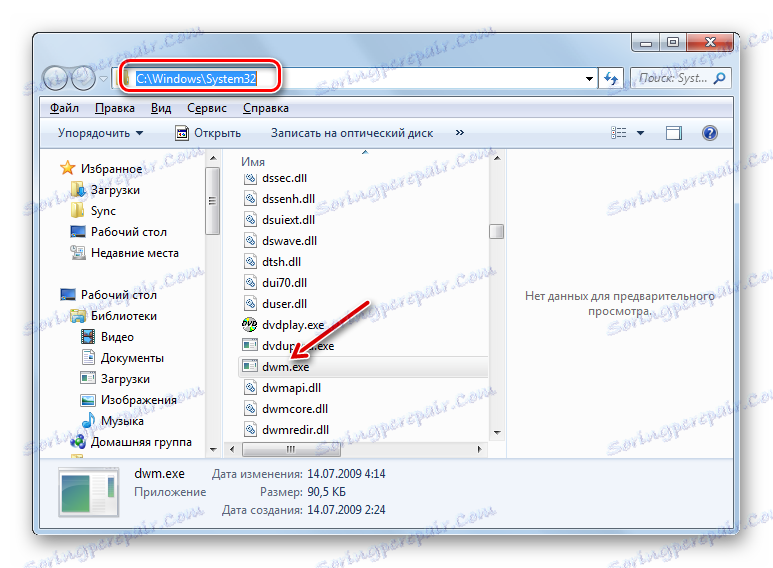
Онемогућавање ДВМ.ЕКСЕ
ДВМ.ЕКСЕ врши прилично сложене графичке задатке и релативно тешко оптерећује систем. На савременим рачунарима, међутим, ово оптерећење је тешко приметно, али овде на уређајима са ниском снагом овај процес може знатно успорити систем. С обзиром да, као што је горе речено, заустављање ДВМ.ЕКСЕ-а не носи критичне последице, у таквим случајевима има смисла да га искључите како би ослободили капацитете рачунара како би их усмерили на друге задатке.
Међутим, не можете чак ни у потпуности искључити процес, већ само смањити оптерећење које произлази из њега на систем. Да бисте то урадили, једноставно морате прећи са Аеро режима на класичан. Да видимо како то радити на примеру Виндовс 7.
- Отворите радну површину. Кликните РМБ . Изаберите "Персонализација" у искачућем менију.
- У прозору персонализације који се отвори, кликните на име једне од тема које су у групи "Основне теме" .
- Након тога, режим Аеро ће бити онемогућен. ДВМ.ЕКСЕ из "Таск Манагер" неће нестати, али ће знатно мање конзумирати системске ресурсе, посебно РАМ.
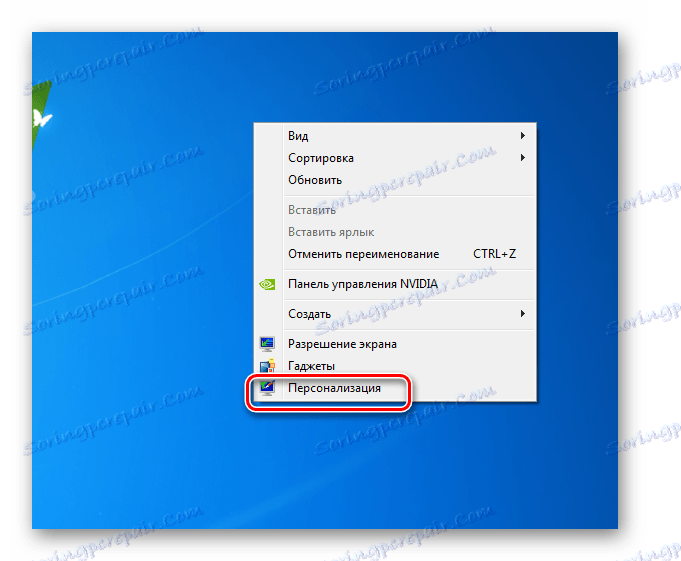
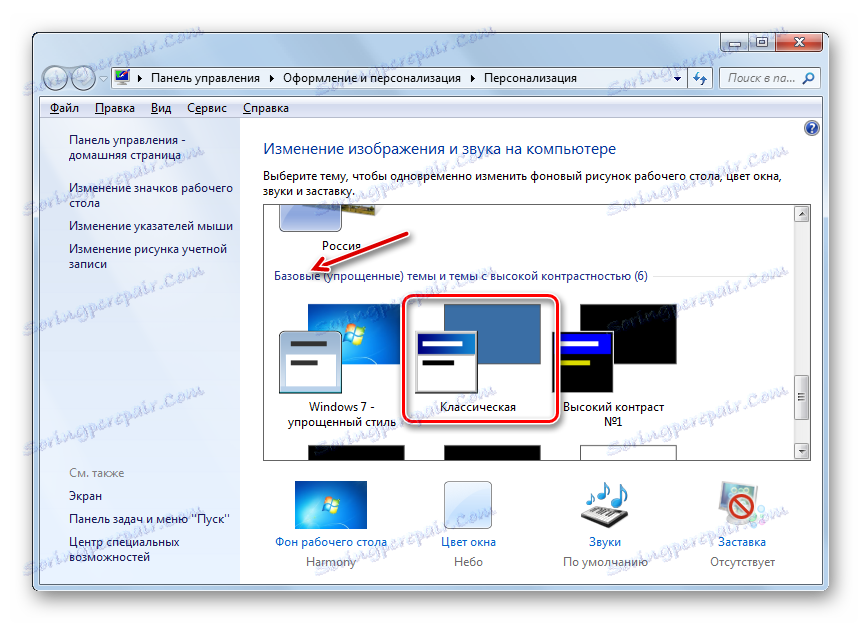
Али постоји и могућност потпуног онемогућавања ДВМ.ЕКСЕ. Најлакши начин да то урадите је директно кроз "Таск Манагер" .
- Изаберите назив "ДВМ.ЕКСЕ" у "Таск Манагер " и кликните "Енд тхе процесс" .
- Отвара се прозор у којем морате потврдити своје радње, поново кликните на "Заврши процес" .
- Након ове акције, ДВМ.ЕКСЕ ће бити заустављен и нестаје са листе у "Таск Манагер" .
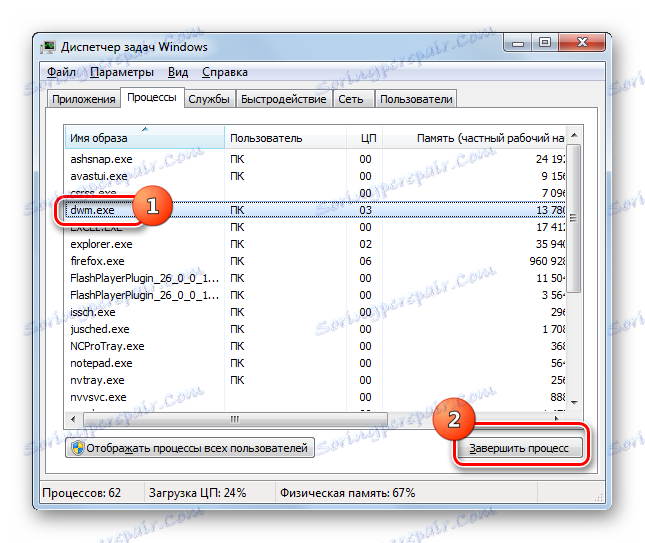
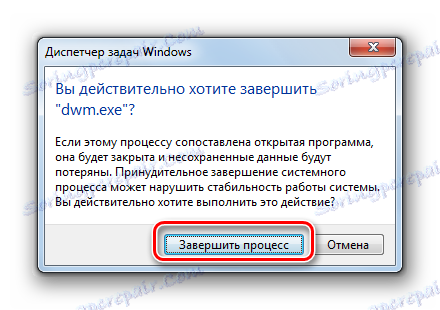
Као што је већ поменуто, ово је најлакши начин зауставити процес, али не и најбољи. Прво, овај метод заустављања није сасвим тачан, а друго, након поновног покретања рачунара, поново се активира ДВМ.ЕКСЕ, па ћете га морати поново ручно зауставити. Да бисте то избегли, морате зауставити одговарајућу услугу.
- Позовите алатку "Рун" притиском на Вин + Р. Унесите:
services.mscКликните ОК .
- Отвара се прозор "Услуге" . Кликните на име поља "Име" да бисте олакшали претраживање. Потражите Сервисни Менаџер Сесије за Десктоп Виндов Манагер . Након што сте пронашли ову услугу, двапут кликните на његово име помоћу левог дугмета миша.
- Отвара се прозор услуге својстава. У пољу "Лаунцх типе" из падајуће листе изаберите "Дисцоннецтед" уместо "Аутоматиц" . Затим наизменично кликните на дугме "Стоп" , "Аппли" и "ОК" .
- Сада да би се онемогућио проучаван процес остаје само да се рестартује рачунар.
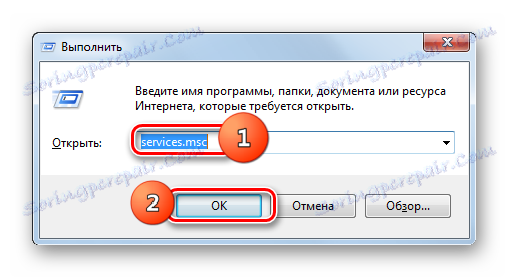
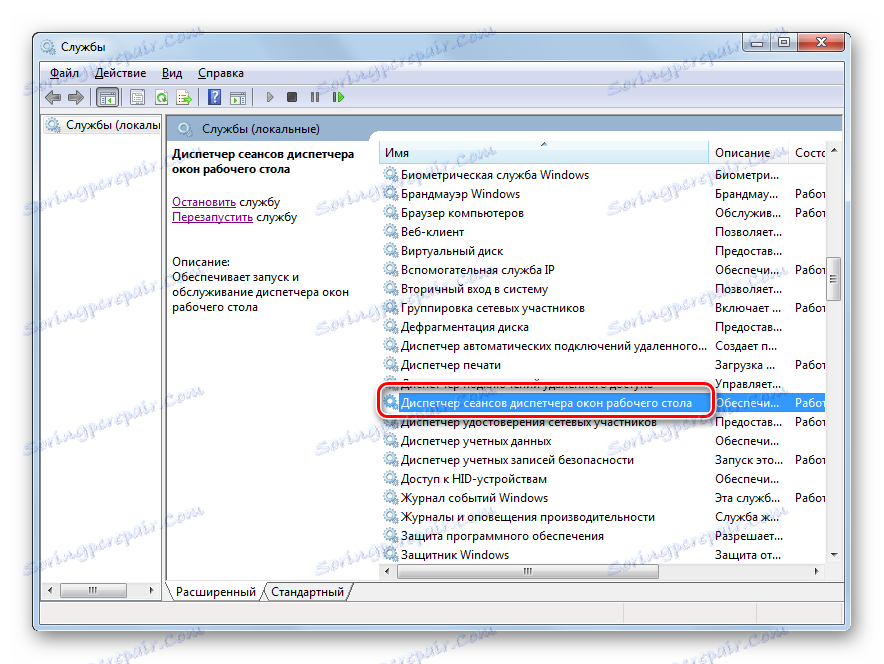
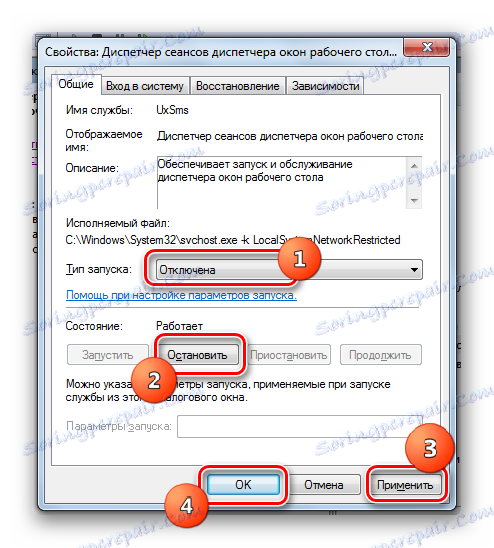
Вирус ДВМ.ЕКСЕ
Неки вируси се прикривају под процесом који разматрамо, па је важно израчунати и неутралисати злонамерни код на време. Главни знак који може указати на присуство вируса који се крију у систему под шаком ДВМ.ЕКСЕ је ситуација у којој у "Таск Манагер" -у видите више од једног процеса са овим именом. На регуларном, не-сервер рачунару, овај ДВМ.ЕКСЕ може бити само један. Поред тога, извршна датотека текућег процеса може бити, како је већ објашњено, само у овом директоријуму:
C:WindowsSystem32
Тај процес, чије лансирање покреће датотеку из другог директоријума, је вирусно. Морате скенирати рачунар за вирусе помоћу антивирусног програма, а ако скенирање не ради, онда морате ручно да обришете лажну датотеку.
Прочитајте више: Како проверити свој рачунар за вирусе
ДВМ.ЕКСЕ је одговоран за графичку компоненту система. Истовремено, његово заустављање не представља критичну претњу за рад ОС-а у цјелини. Понекад под маскама овог процеса, вируси могу сакрити. Такви предмети су важни у времену да се пронађу и неутралишу.